发布时间:2025-11-27 11:27:34 来源:转转大师 阅读量:2799
跳过文章,直接图片转文字在线转换免费>> AI摘要
AI摘要本文介绍了三种将图片中的文字转换成可编辑文本的方法。方法一:使用专业OCR软件,如转转大师OCR,具有高识别准确率和支持多种语言等优点,但需付费且对计算机配置有要求。方法二:在线OCR工具,操作简便且支持多种输出格式和语言,但受网络速度和稳定性限制。方法三:利用截图工具与OCR插件配合,无需额外安装OCR软件,但识别准确率受截图质量和插件性能影响。用户可根据需求和实际情况选择合适的方法,并注意保护个人隐私和数据安全。
摘要由平台通过智能技术生成
在日常生活中,我们经常需要将图片中的文字信息提取出来,以便进行编辑、整理或翻译等操作。幸运的是,随着技术的发展,有多种方法可以帮助我们实现这一目标。那么怎么把图片转换成文字呢?以下是三种实用的方法,帮助您轻松完成这一提取过程。
OCR(Optical Character Recognition,光学字符识别)技术是将图片中的文字转换成可编辑文本的关键技术。专业OCR软件通常具备强大的识别能力,能够处理各种字体、字号和排版格式的图片文字。
推荐工具:转转大师OCR软
操作步骤:
1、百度搜索“转转大师”,然后从官网(https://pdftoword.55.la/)下载安装软件。

2、上传要转换的图片,如果要转换的图片较多可以直接添加文件夹从而批量转换,点击转换之前可按需求设置一些条件,然后再点开始转换。

3、转换完成,点击打开即可查看文件。
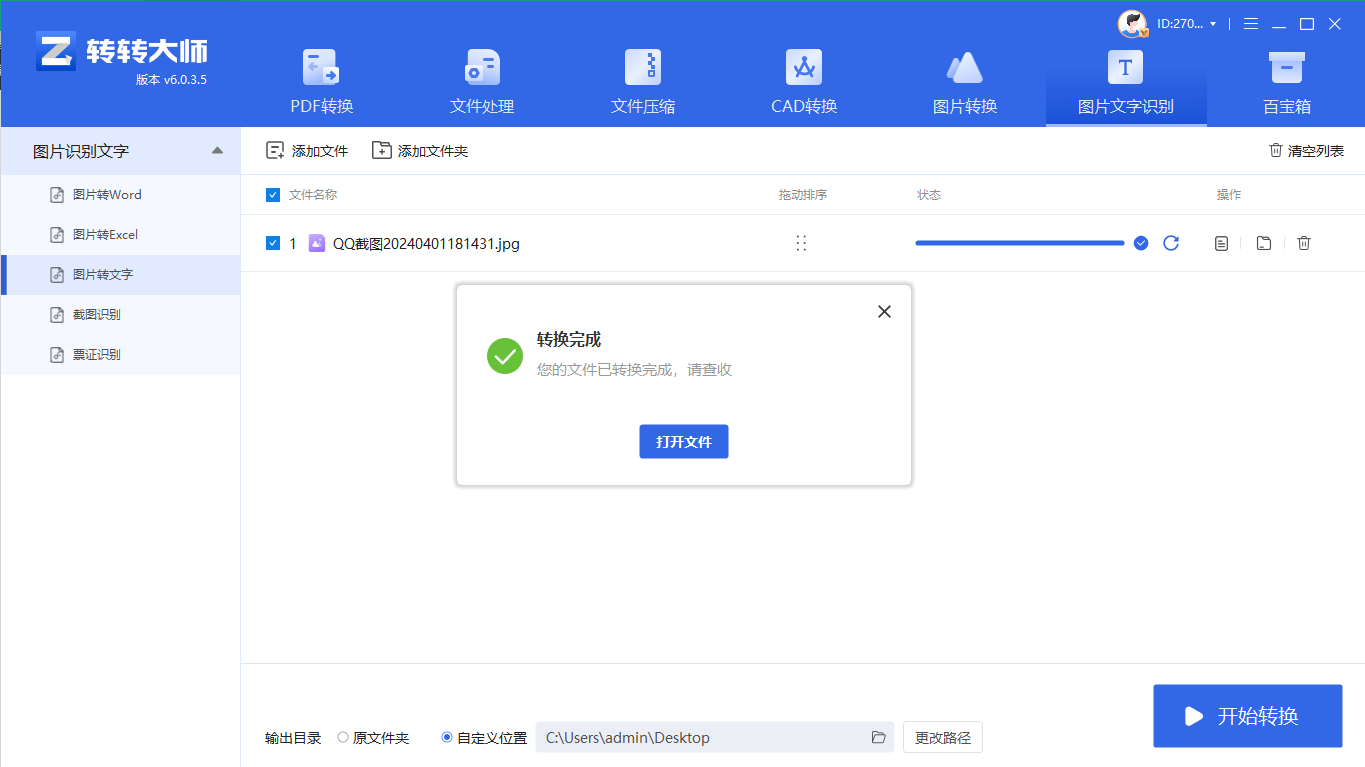
注意:在使用OCR软件前,建议对图片进行预处理,如调整亮度、对比度等,以提高识别准确率。对于手写文字或复杂排版,可能需要选择更高级的OCR软件或进行额外的设置。
在线OCR工具无需下载安装软件,只需在浏览器中访问网站,上传图片文件,选择输出格式和语言,即可快速完成文字识别。
推荐工具:转转大师在线图片转文字工具
操作步骤:
1、打开在线图片转文字网址(https://pdftoword.55.la/ocr/)可以看到一个转换界面。
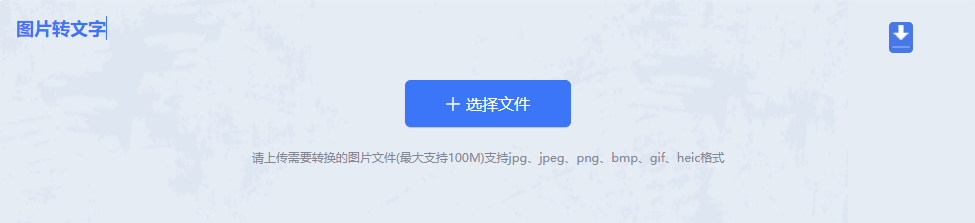
2、自定义输出格式设置

3、点击中间的“选择文件”上传要转换的图片。
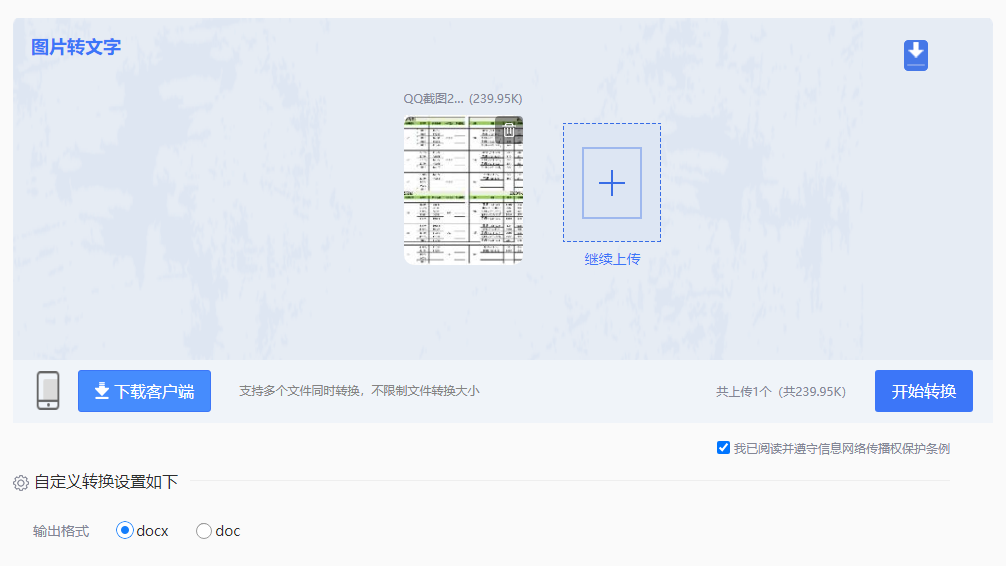
4、上传要转换的图片,需要设置自定义选项的可以设置一点,然后点击开始转换。

5、转换完成,点击立即下载就可以了。
注意:在使用在线OCR工具时,建议确保网络连接稳定,避免因网络问题导致识别失败或文件损坏。
许多电脑操作系统和浏览器都内置了截图工具,而一些OCR插件或扩展程序可以与截图工具配合使用,实现图片文字的快速识别。
推荐工具:Windows系统内置截图工具(如Snipping Tool或Snip & Sketch)
操作步骤:
1、在Windows系统中打开需要识别的图片。注意:在使用截图工具时,请确保截取的图片清晰、完整,以提高OCR识别准确率。在选择OCR插件时,请确保插件来源可靠,避免下载带有恶意软件或病毒的版本。
以上就是怎么把图片转换成文字的方法介绍了,您可以轻松地将图片中的文字提取出来并转换为可编辑的文本。每种方法都有其独特的优点和适用场景,您可以根据自己的需求和实际情况灵活选择。在使用任何工具时,都应注意保护个人隐私和数据安全,并遵循相关法律法规和道德规范。
【怎么把图片转换成文字?教你3个小妙招!】相关推荐文章: 返回转转大师首页>>
我们期待您的意见和建议: